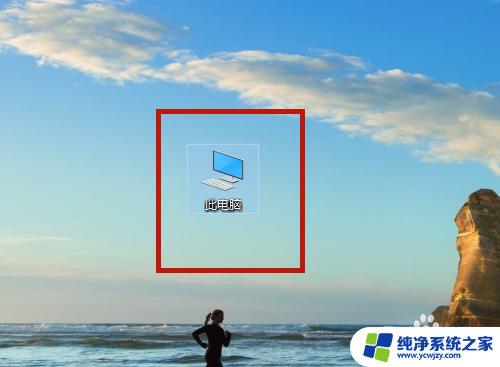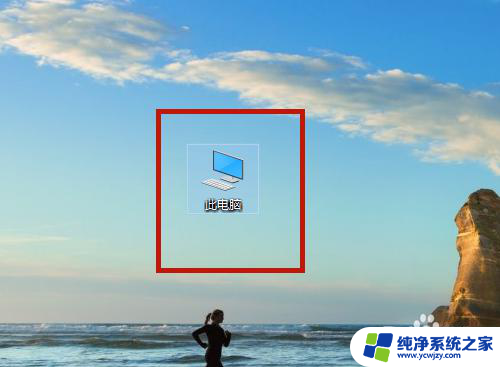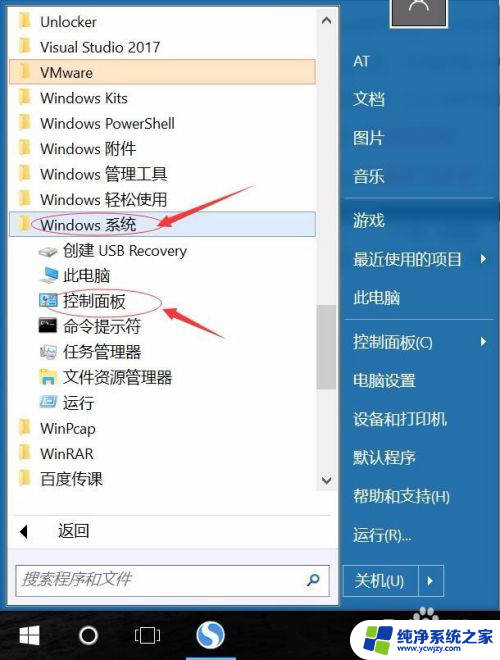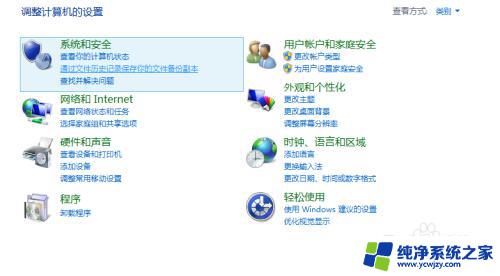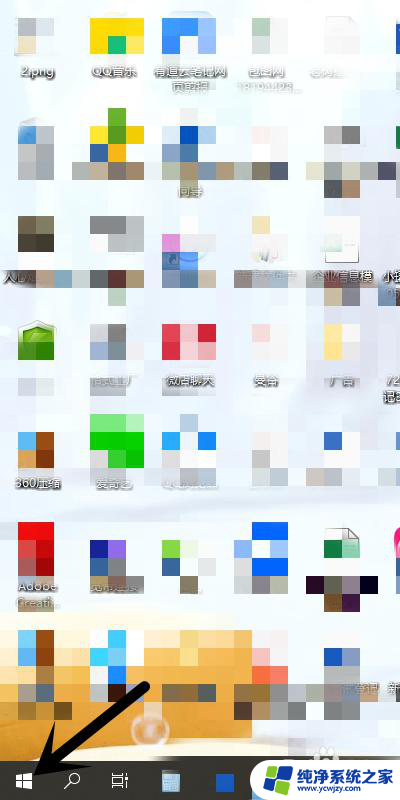联想笔记本y430p使用触摸板 联想笔记本触控板设置的两种打开方法
更新时间:2023-09-16 11:45:21作者:jiang
联想笔记本y430p使用触摸板,联想笔记本y430p是一款功能强大的笔记本电脑,而其触摸板更是给用户带来了便捷和舒适的操作体验,在使用这款笔记本的过程中,我们可以通过两种方法来打开联想笔记本的触控板设置。一种是通过键盘上的快捷键,另一种是通过系统设置界面进行调整。无论是哪种方法,都能让用户根据自己的需求来定制触摸板的功能,提升操作效率。接下来让我们一起来了解这两种方法的具体操作步骤吧。
步骤如下:
1.在电脑桌面上,点击【此电脑】。

2.点击【打开设置】。
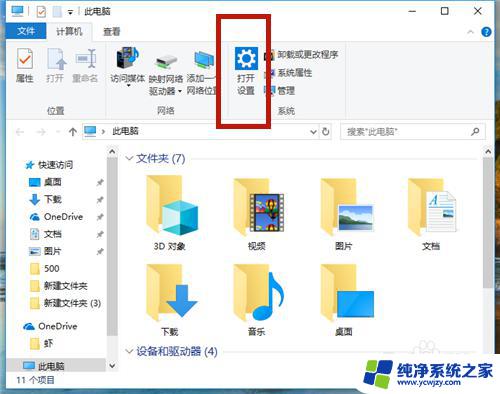
3.点击【设置(蓝牙、打印机、鼠标)】。
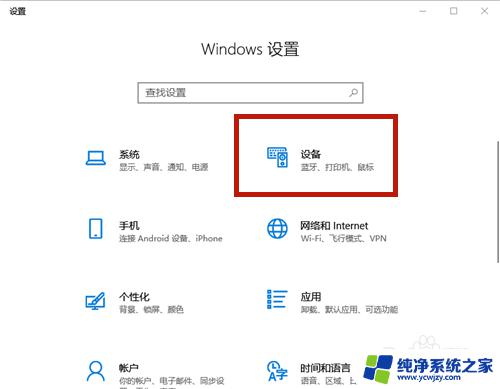
4.点击【触摸板】。
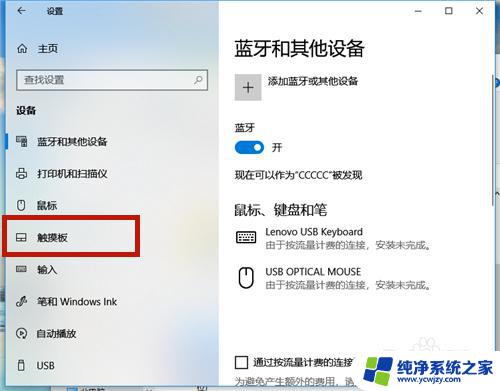
5.点击【其他设置】。
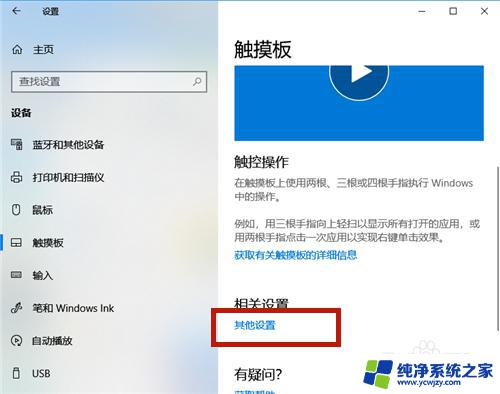
6.系统弹出【鼠标属性】设置框,点击【ELAN】项。
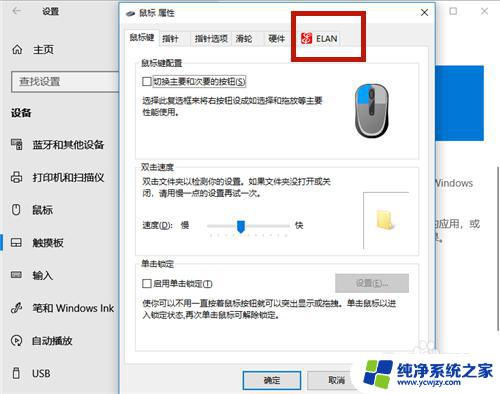
7.点击【启用设备】。
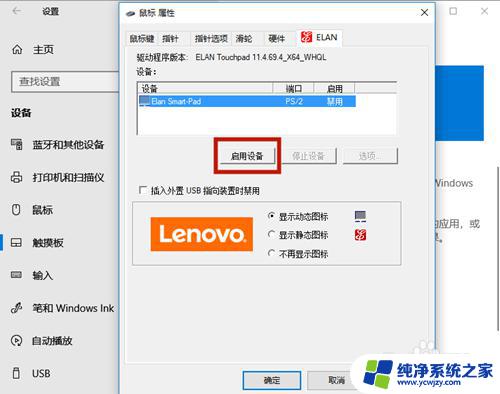
8.触摸板开启成功,最后点击【确定】即可。
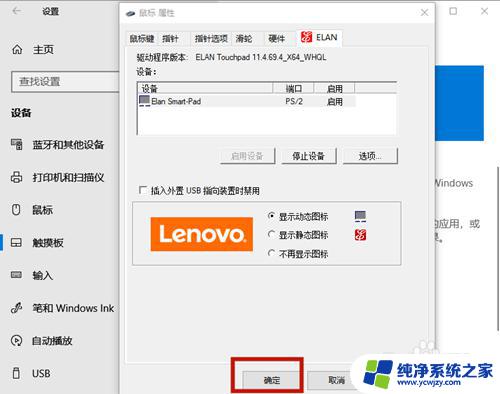
这就是有关联想笔记本y430p触摸板的所有教程,如果您还有疑问,可以按照这些方法进行操作,希望这些内容对大家有所帮助。